Win10专业版玩游戏时闪屏抖屏怎么解决?
时间:2022-07-19 14:33:31 作者: 点击:次
相信很多玩家在玩游戏的时候,都遇到过窗口闪屏和抖屏的情况,让人感觉很不舒服。这是什么原因呢?造成这种情况的原因是由于您的系统GHOST版本或者是安装版用了某优化软件所造成,这里小编就和大家分享一下Win10专业版玩游戏闪屏抖屏的解决方法!
Win10专业版玩游戏时闪屏抖屏解决技巧
1、在键盘上按下Windows+x 组合件打开超级菜单,点击【运行】;
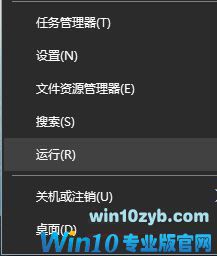
2、在运行框中键入:regedit 点击确定打开注册表编辑器;
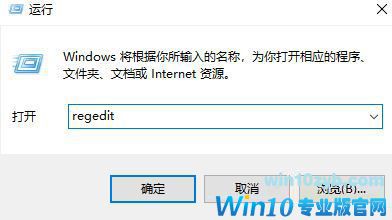
3、在注册表编辑器中展开定位HKEY_CURRENT_USER/Control Panel/Desktop 项;
4、在右侧双击点击“WaitToKillAppTimeOut”,把WaitToKillAppTimeOut数值数据,改为10000 点击确定保存,如图:
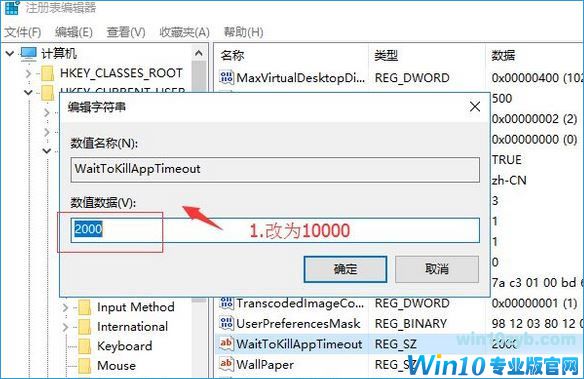
5、然后找到HungAppTimeOut值,双击,将其数值数据修改为10000。然后确定保存,如图:
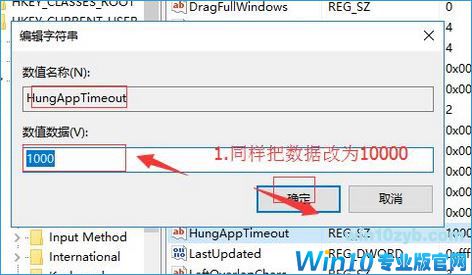
6、然后在注册表展开:HKEY_USERS.DEFAULTControl PanelDesktop
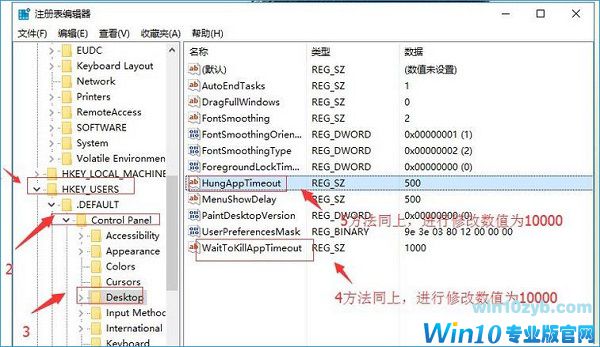
7、参考步骤4~5,将右侧WaitToKillAppTimeOut和HungAppTimeOut数值改为10000 即可!
Win10专业版玩游戏时闪屏抖屏其他方法:
1、打开360驱动大师
在“360驱动大师”中,点击上方的“驱动门诊”图标。
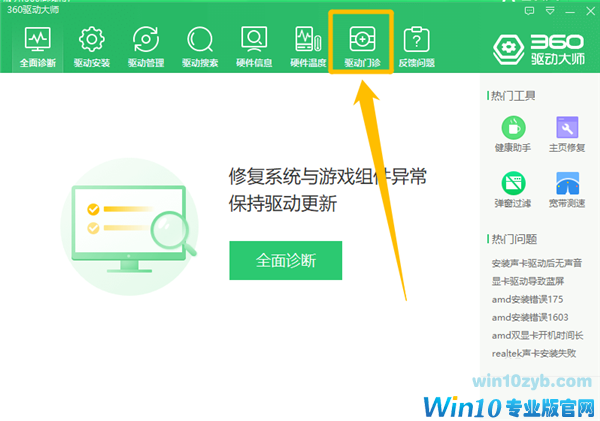
在“驱动门诊”界面中,点击“快速诊断”按钮。
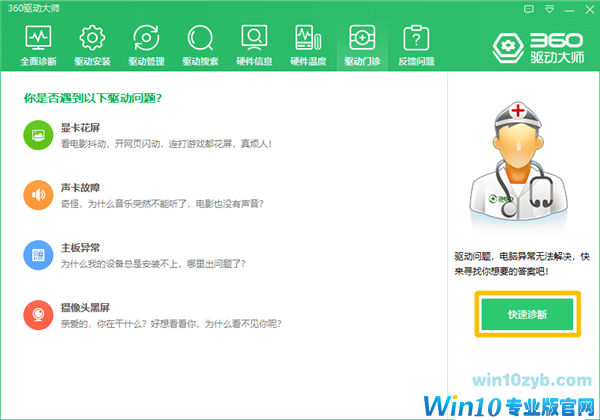
2、修复玩游戏花屏
在“360人工服务”中,输入“花屏”关键词,点击右侧的“查找方案”按钮。
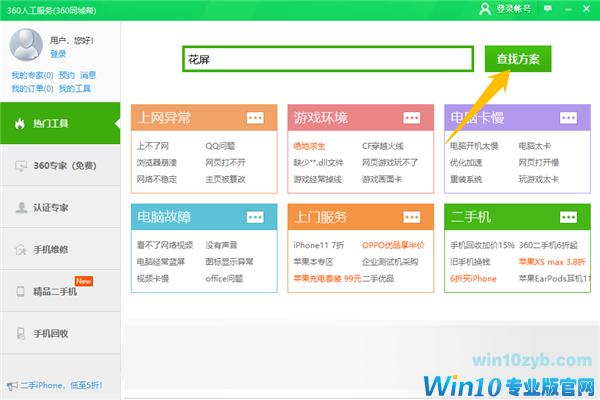
在“查找方案”界面中,选择“电脑没有显卡驱动”方案右侧的“立即修复”按钮。
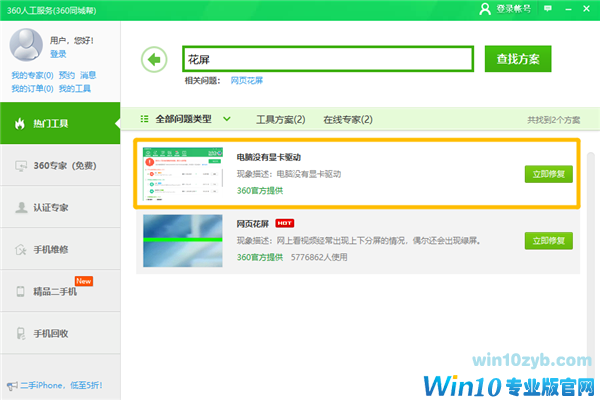
在“电脑没有显卡驱动”对话框中,等待修复过程完成。
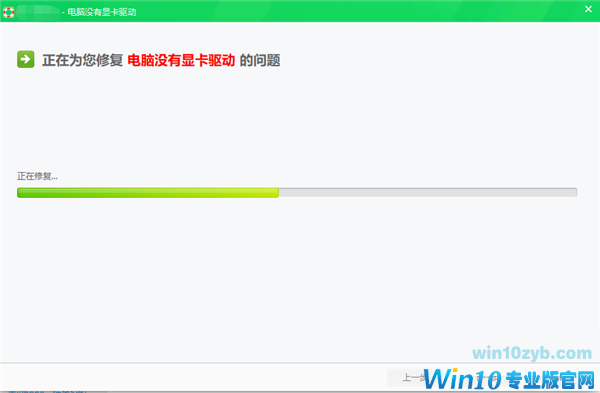
在“修复效果调查”对话框中,显示“修复已完成”字样提示,这样就可以修复玩游戏花屏的问题了。
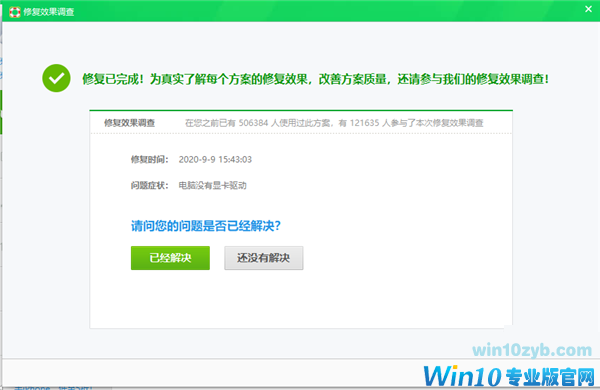
修改完成后重启一次计算机即可将系统进行优化,以上便是Win10电脑玩游戏时闪屏抖屏解决经验介绍了,有遇到同样问题的用户不妨按以上方法试试。希望对您有帮助!
上一篇:空间不够怎么安装Win10更新?
下一篇:Win10中的六种模式你知道吗?
win10技巧 - 推荐
Win10专业版下载排行
 【Win10 纯净版】秋叶系统64位下载 v2025
【Win10 纯净版】秋叶系统64位下载 v2025
 【Win10 装机版】秋叶系统32位下载 v2025
【Win10 装机版】秋叶系统32位下载 v2025
 【Win10 装机版】秋叶系统64位下载 v2025
【Win10 装机版】秋叶系统64位下载 v2025
 深度技术 Windows10 32位 专业版 V2025.1
深度技术 Windows10 32位 专业版 V2025.1
 深度技术 Windows10 22H2 64位 专业版 V2
深度技术 Windows10 22H2 64位 专业版 V2
 系统之家 Win10 32位专业版(免激活)v2025.1
系统之家 Win10 32位专业版(免激活)v2025.1
 系统之家 Win10 64位专业版(免激活)v2025.1
系统之家 Win10 64位专业版(免激活)v2025.1
 番茄花园Windows 10 专业版32位下载 v202
番茄花园Windows 10 专业版32位下载 v202
 番茄花园Windows 10 专业版64位下载 v202
番茄花园Windows 10 专业版64位下载 v202
 萝卜家园 Windows10 32位 优化精简版 V20
萝卜家园 Windows10 32位 优化精简版 V20
Win10专业版最新系统下载
 雨林木风 Windows10 22H2 64位 V2025.12(
雨林木风 Windows10 22H2 64位 V2025.12(
 雨林木风 Windows10 32位 官方专业版 V20
雨林木风 Windows10 32位 官方专业版 V20
 萝卜家园 Windows10 64位 优化精简版 V20
萝卜家园 Windows10 64位 优化精简版 V20
 萝卜家园 Windows10 32位 优化精简版 V20
萝卜家园 Windows10 32位 优化精简版 V20
 番茄花园Windows 10 专业版64位下载 v202
番茄花园Windows 10 专业版64位下载 v202
 番茄花园Windows 10 专业版32位下载 v202
番茄花园Windows 10 专业版32位下载 v202
 系统之家 Win10 64位专业版(免激活)v2025.1
系统之家 Win10 64位专业版(免激活)v2025.1
 系统之家 Win10 32位专业版(免激活)v2025.1
系统之家 Win10 32位专业版(免激活)v2025.1
 深度技术 Windows10 22H2 64位 专业版 V2
深度技术 Windows10 22H2 64位 专业版 V2
 深度技术 Windows10 32位 专业版 V2025.1
深度技术 Windows10 32位 专业版 V2025.1
Copyright (C) Win10zyb.com, All Rights Reserved.
win10专业版官网 版权所有 cd456@qq.com 备案号:沪ICP备16006037号-1








